win7系统怎么安装详细教程
- 分类:Win7 教程 回答于: 2021年06月15日 10:50:00
win7系统怎么安装?有不少用户会从网上下载win7系统镜像文件来进行安装,而win7系统镜像文件如何安装系统呢?我们可以通过解压安装,也可以用U盘安装,或者一键win7系统重装,那么具体要怎么操作呢,下面以一键重装系统为例,为大家介绍win7系统重装教程。
win7系统怎么安装?详细教程如下:
1、浏览器搜索小白一键重装系统官网,下载小白三步装机版软件并打开,选择win7系统,点击立即重装。

2、软件自动下载系统镜像,稍等一会。
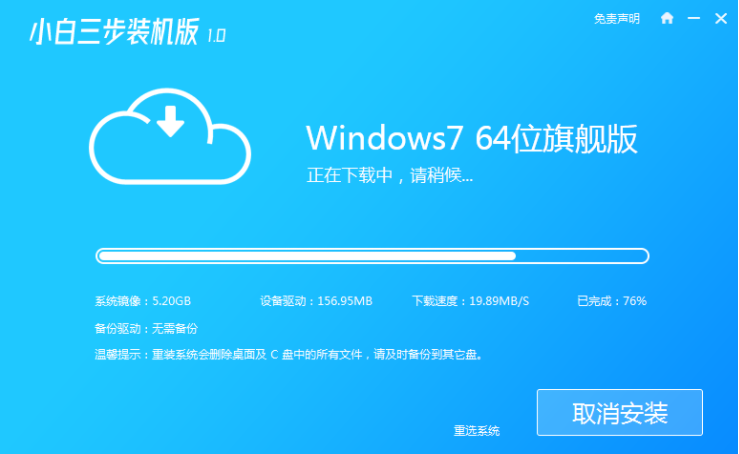
3、下载完成后,软件会自动重装 Windows 系统。

4、安装完成后点击立即重启。
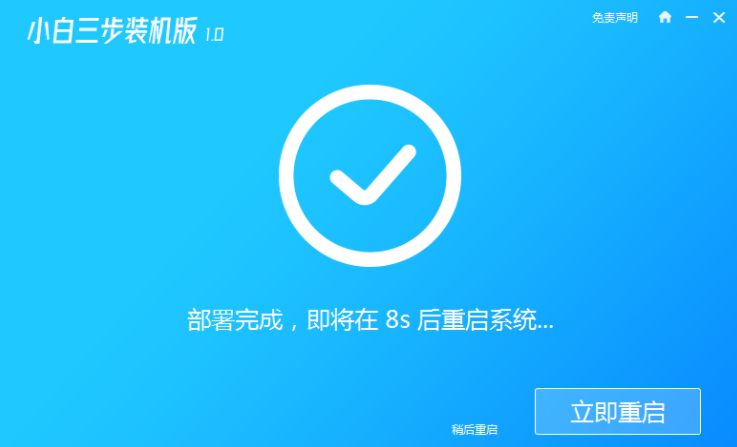
5、重启后在 PE 菜单中选择第二选项进入 Windows PE 系统。
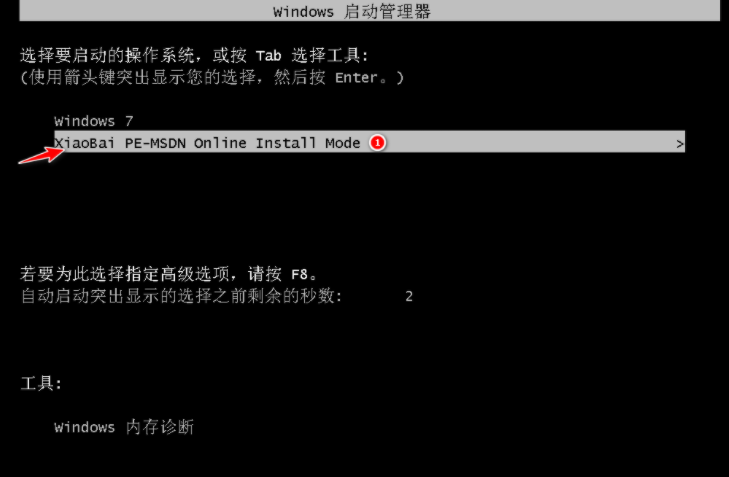
6、在 PE 系统中自动安装系统,我们根据提示操作即可。
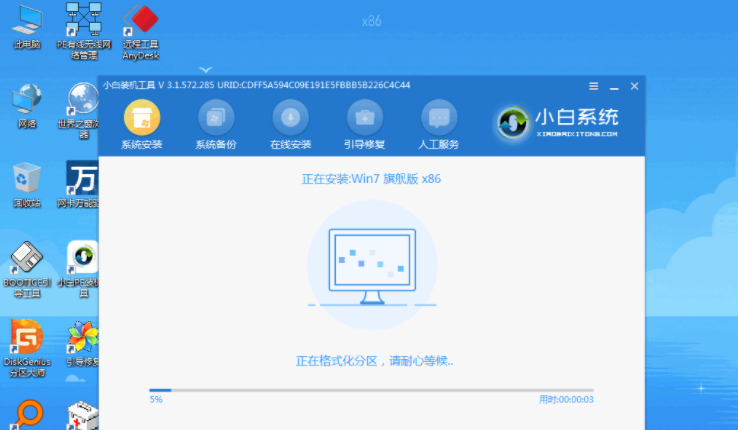
7、重启后选择 Windows 7 进入。
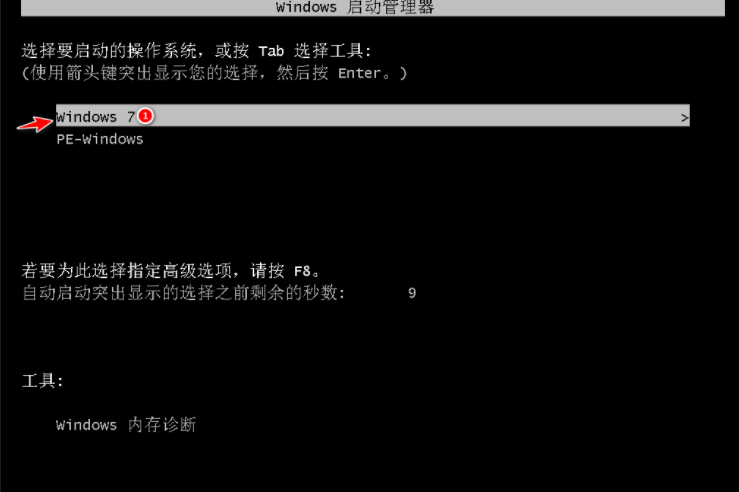
8、等待开机进入win7桌面就说明我们的win7系统安装好啦。

以上就是小编带来的win7系统怎么安装详细教程的全部内容,希望可以提供帮助。
 有用
26
有用
26


 小白系统
小白系统


 1000
1000 1000
1000 1000
1000 1000
1000 1000
1000 1000
1000 1000
1000 1000
1000 1000
1000 1000
1000猜您喜欢
- 新机如何安装win7系统2020/08/09
- 解决Win7开机黑屏问题的有效方法..2024/03/09
- windows 764位旗舰版密钥分享制作步骤..2017/06/18
- win7系统重装如何操作2023/03/14
- win7旗舰版系统镜像下载2023/11/28
- Win11和Win7双系统:体验与兼容并存..2023/10/31
相关推荐
- Win7笔记本重装系统教程:详细步骤分享..2023/11/16
- Win7一键安装教程:轻松安装操作系统..2023/12/27
- 如何删除搜索记录,小编教你如何删除百..2018/08/01
- 鼠标不动了怎么办,小编教你鼠标不动了..2018/07/23
- 怎么把桌面图标变小,小编教你电脑怎么..2018/07/02
- 简易教程:电脑装win7系统,轻松搞定!..2024/04/02














 关注微信公众号
关注微信公众号



